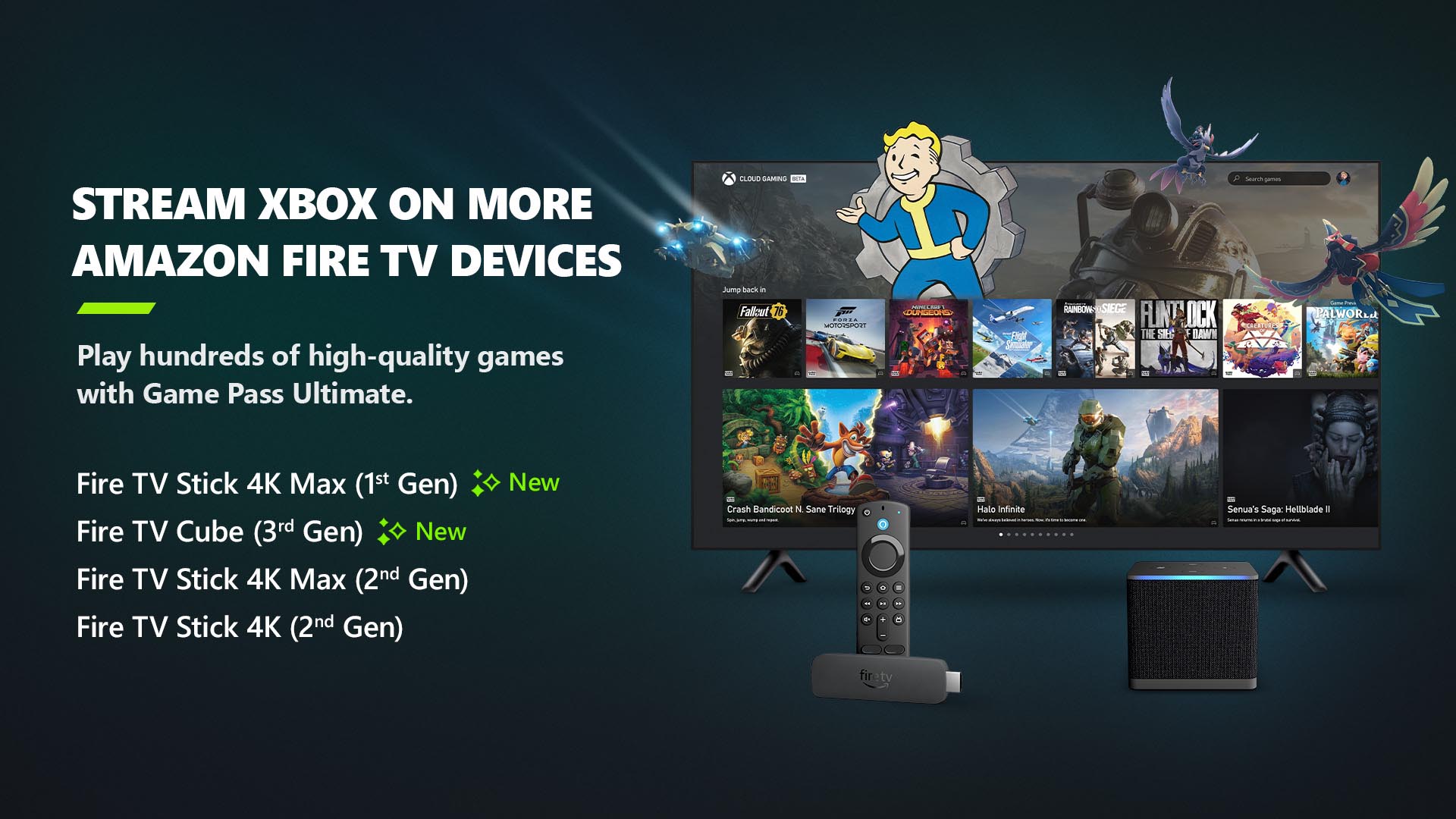
Das Xbox-Update im August ist da – mit Updates für Cloud Gaming, Konsolen, PC Gaming und Zubehör
Team Xbox bringt basierend auf Eurem Feedback neue Verbesserungen für Xbox. Das Update dieses Monats bietet eine brandneue Erfahrung für Xbox Cloud Gaming (Beta), Konsole, PC-Spiele und kabellose Controller.
Xbox Cloud Gaming
Xbox-App auf Fire TV jetzt für Fire TV Stick (1. Generation) und Fire TV Cube (3. Generation) verfügbar
Vor einigen Monaten kündigte Xbox eine Zusammenarbeit mit Amazon an, die es Xbox Game Pass Ultimate-Mitgliedern in mehr als 25 Ländern ermöglicht, Spiele direkt über die Xbox-App auf ausgewählten Fire TV-Geräten per Cloud Gaming zu spielen. Damit haben die Nutzer*innen noch mehr Auswahlmöglichkeiten, wie sie ihre Lieblingstitel spielen möchten. Neben dem Fire TV Stick 4K Max (2. Generation) und dem Fire TV Stick 4K (2. Generation) ist die Xbox App auf Fire TV nun auch mit einem Fire TV Stick 4K Max (1. Generation) und einem Fire TV Cube (3. Generation) verfügbar. Diese Erweiterung bietet Dir noch mehr Auswahlmöglichkeiten, Deine Lieblingsgames auf bereits vorhandenen Geräten zu spielen.
Du erhältst die Möglichkeit, aktuelle Spiele aus dem Game Pass Ultimate Katalog zu spielen. Lade Dir zunächst die Xbox App über den Amazon Appstore auf Deinen Fire TV herunter. Sobald Du die App installiert und geöffnet hast, wirst Du aufgefordert, Dich mit Deinem Microsoft-Konto anzumelden. Wenn Du bereits Mitglied von Xbox Game Pass Ultimate bist, hast Du sofort Zugriff auf Hunderte von Cloud-fähigen Titeln in der Game Pass Ultimate-Bibliothek, die Du streamen und spielen kannst.
Noch kein Mitglied? Dann kannst Du Dich ganz einfach über die App für Xbox Game Pass Ultimate anmelden. Anschließend musst Du nur noch einen kompatiblen Bluetooth-Controller anschließen und schon kann es losgehen! Der Xbox Wireless Controller, der Xbox Adaptive Controller, der DualSense oder der DualShock 4 Controller funktionieren alle problemlos. Sobald die Verbindung hergestellt ist, kannst Du loslegen!
Xbox-Konsolen
Jetzt verfügbar – Finde Deine Discord-Freund*innen und -Kanäle von Deiner Xbox aus
Es ist jetzt einfacher, Updates zu erhalten, wenn eine*r Deiner Discord-Freund*innen spielt, chattet oder streamt. Du kannst jetzt mit ihnen chatten oder ihren Stream ansehen – alles auf Deiner Xbox-Konsole, ohne die Discord-App auf Deinem PC oder Handy benutzen zu müssen.
Wenn Deine Xbox- und Discord-Konten miteinander verknüpft sind, kannst Du Deine Discord-Freund*innen in Deine Freundesliste im Xbox-Guide aufnehmen, indem Du die Konten erneut verknüpfst. Sobald Du Dein Xbox-Profil und Dein Discord-Konto wieder miteinander verknüpft hast, gehe auf die Freundesliste im Xbox-Guide.
Deine Discord-Freund*innen werden auf der rechten Seite unter „Happening now“ angezeigt, wenn sie ein Spiel spielen oder in Discord-Voice chatten.
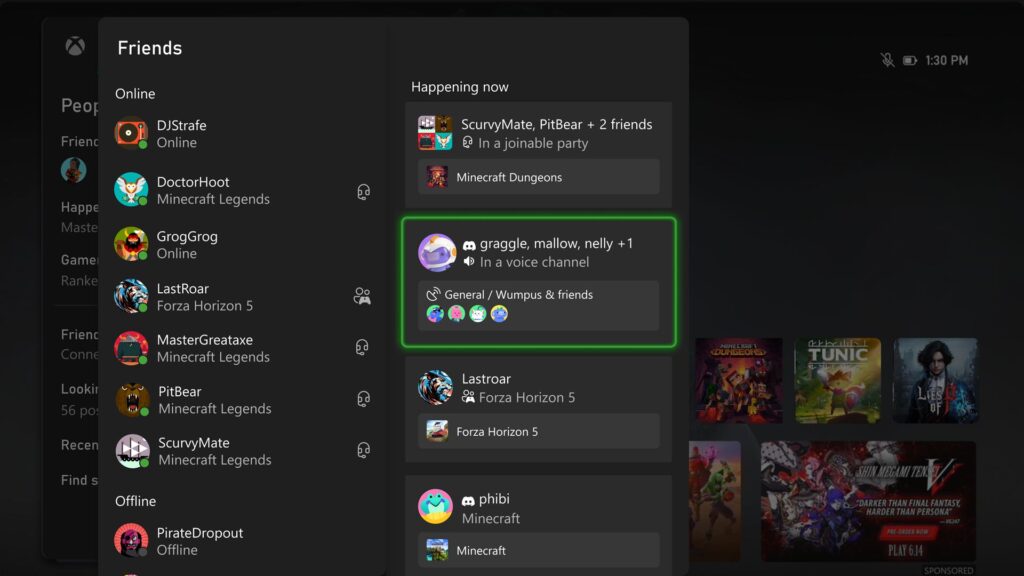
Schau Dir Discord-Streams auf Deiner Xbox-Konsole an
Du kannst jetzt alle, die streamen, direkt auf Deiner Xbox Konsole sehen, wenn Du mit einem Discord Call oder in einem Voice-Channel verbunden bist! Hast Du einen epischen Moment, den Du teilen möchtest? Du kannst Dein Gameplay auch mit Deinen Discord-Freund*innen streamen.
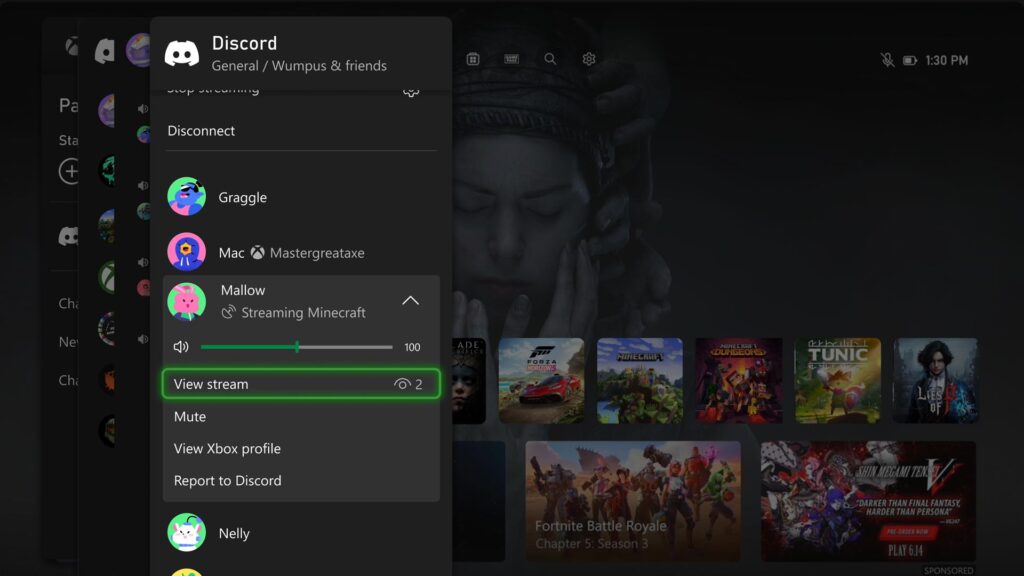
PC Gaming und Xbox-Konsolen
Wähle aus, was Du für Deine Spiele installieren möchtest – auf Deiner Xbox-Konsole oder Deinem PC
Möchtest Du alle Downloads für ein Spiel installieren oder nur einzelne auswählen? Wenn ein Xbox- oder PC-Spiel, das Du auf Deiner Konsole oder Deinem PC – über die Xbox-App auf dem PC – installieren möchtest, zusätzliche Funktionen hat, kannst Du entweder alles installieren oder Deinen Download anpassen, um Downloadzeit und Speicherplatz zu sparen.
Xbox-Zubehör
Mehr Anpassungsoptionen für Deinen Controller
Die Xbox-Controller erhalten zwei neue Anpassungsoptionen: Toggle Hold und eine Tastenkombination zum Ausschalten.
Toggle Hold (für den Xbox Elite Wireless Controller Series 2 und den Xbox Adaptive Controller) funktioniert ähnlich wie die Sticky Keys von Windows. Wenn diese Funktion aktiviert ist, kann eine Controller-Taste durch einmaliges Drücken gedrückt gehalten werden. Diese Funktion ist ideal für die Barrierefreiheit, wenn ein*e Spieler*in mehrere Tasten gleichzeitig drücken muss. Um die Umschaltfunktion zu aktivieren, konfigurierst Du Deinen Controller in der Xbox-Zubehör-App, wählst ein Profil aus, das Du konfigurieren oder neu erstellen möchtest, klickst auf die Schaltfläche Bearbeiten und wählst dann die Taste aus, die Du ändern möchtest.
Du kannst Geräte auch ganz einfach ausschalten, indem Du eine neue Controller-Verknüpfung erstellst, wenn Du sie nicht mehr verwendest. Wenn Dein Gerät eingeschaltet und mit Deiner Xbox-Konsole verbunden ist, öffne einfach die Xbox-Zubehör-App, wähle das Menü Weitere Optionen (…) für das Gerät und dann Gerät ausschalten.
Gestalte die Zukunft von Xbox mit
Halte Dich bei Xbox Wire über zukünftige Updates und die neuesten Nachrichten auf dem Laufenden. Wenn Du Unterstützung bei Xbox-Updates benötigst, besuche die offizielle Xbox-Support-Website.
Wir freuen uns immer über Feedback aus der Community, sei es, dass Du einen Vorschlag für eine neue Funktion hast, die Du gerne hinzugefügt hättest, oder dass Du Verbesserungsvorschläge für bestehende Funktionen hast. Wir sind immer auf der Suche nach Möglichkeiten, das Xbox-Erlebnis für Spieler*innen auf der ganzen Welt zu verbessern. Wenn Du die Zukunft von Xbox mitgestalten und frühzeitig auf neue Funktionen zugreifen möchtest, tritt noch heute dem Xbox-Insider-Programm bei, indem Du den Xbox-Insider-Hub für Xbox Series X|S & Xbox One oder Windows PC herunterlädst. Lass uns wissen, was Du denkst!

